Vous vous demandez comment désactiver le mode sombre sur Word sur Mac? Cherchez pas plus loin! Découvrez ci-dessous les méthodes les plus simples et éprouvées pour passer de Word en mode léger sur MacBook et iMac.
Le mode sombre est devenu une fonctionnalité indispensable pour toute application et site Web. De nombreux utilisateurs utilisent simplement le mode sombre pour donner à leurs appareils un look unique. Pour rester dans la tendance, Microsoft Word a également introduit la fonctionnalité de mode sombre dans sa dernière application Word pour Mac.
Cependant, si vous ne voulez pas le mode sombre ou si vous souhaitez désactiver cette fonctionnalité pendant la journée, je vous ai couvert. Lisez cet article jusqu'à la fin pour explorer différentes façons de désactiver le mode sombre sur Word sur Mac.
Qu'est-ce que le mode sombre pour Word sur Mac ?
La fonction de mode sombre de Microsoft Word transforme tous les éléments de l'interface utilisateur tels que les bordures, la toile, etc. en noir. Au contraire, les lignes, les textes, les chiffres, les formes, les boutons, etc. deviennent colorés ou blancs.
Cette combinaison visuelle vous aide à réduire la fatigue oculaire lorsque vous travaillez la nuit près d'une lampe de table, dans des conditions de faible luminosité ou à l'extérieur du bureau après la soirée. Le mode sombre vous aide également à réduire la charge de la batterie, car l'ordinateur portable n'a pas besoin d'éclairer le grand écran avec une lumière blanche.
Dans le passé, le mode sombre de Word rendait simplement tout sombre, sauf les polices et les boutons de menu. Mais avec les utilisateurs bêta exécutant la version 16.49 ou une version plus récente et les utilisateurs de canaux stables exécutant la version 16.70 peuvent profiter de fonctionnalités supplémentaires en mode sombre, comme indiqué ci-dessous :
- Mode sombre avec un espace d'écriture sombre
- Mode sombre de mot avec un espace d'écriture clair
- Un bouton de commutation de fond de page sombre à clair et clair à foncé dédié dans le menu du ruban
- S'adapte automatiquement au thème de couleur de l'appareil macOS hôte
Raisons de désactiver le mode sombre sur Word sur Mac
Il peut y avoir de nombreuses raisons pour lesquelles vous devez passer Microsoft Word en mode clair sur Mac. Certaines raisons populaires sont décrites ci-dessous :
- Vous n'aimez pas le mode sombre dans les applications professionnelles telles que les applications Microsoft 365
- Il fait jour et vous souhaitez utiliser Word dans son thème natif, le mode clair
- Les boutons et autres éléments visuels deviennent flous lors de l'utilisation de Word en mode nuit
- Vous souhaitez utiliser le mode sombre avec un fond de page blanc
Maintenant que vous avez décidé de passer Word en mode clair sur Mac, essayez l'une des méthodes suivantes sur votre MacBook ou iMac :
Comment désactiver le mode sombre sur Word sur Mac: apparence macOS
C'est le moyen le plus rapide de passer Microsoft Word en mode léger sur Mac. Cependant, la méthode ferait également passer toutes les autres applications Mac Apple et tierces en mode clair. Voici comment vous pouvez modifier les paramètres du thème macOS de sombre à clair :
- Clique le Menu pomme ou l'icône sur le Barre d'outils Mac en haut de l'écran.
- Dans le menu contextuel qui s'affiche, sélectionnez Préférences de système en monnaie ou Les paramètres du système à Ventura.
- Sur le Préférences de système ou Paramètres fenêtre, vous devriez voir Général juste sous le Avatar pomme ou profil. Clique dessus.
- Tu devrais voir Mode sombre comme thème sélectionné dans le Apparence section.
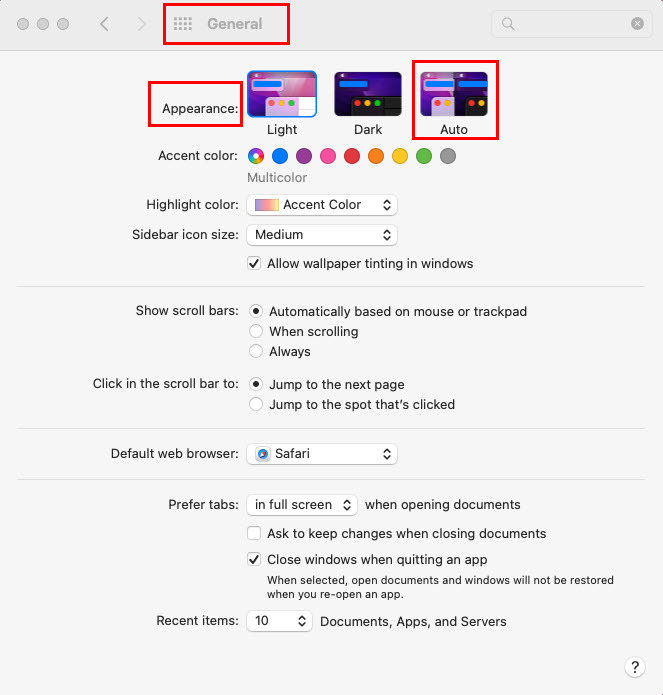
- Vous pouvez changer ceci pour Lumière ou Auto mode.
- Dans Lumière mode, les fenêtres, les menus et les boutons reviendront à un thème blanchâtre.
- Cependant, si vous choisissez Auto, la couleur du thème basculera entre sombre et clair en fonction de l'heure du système Mac.
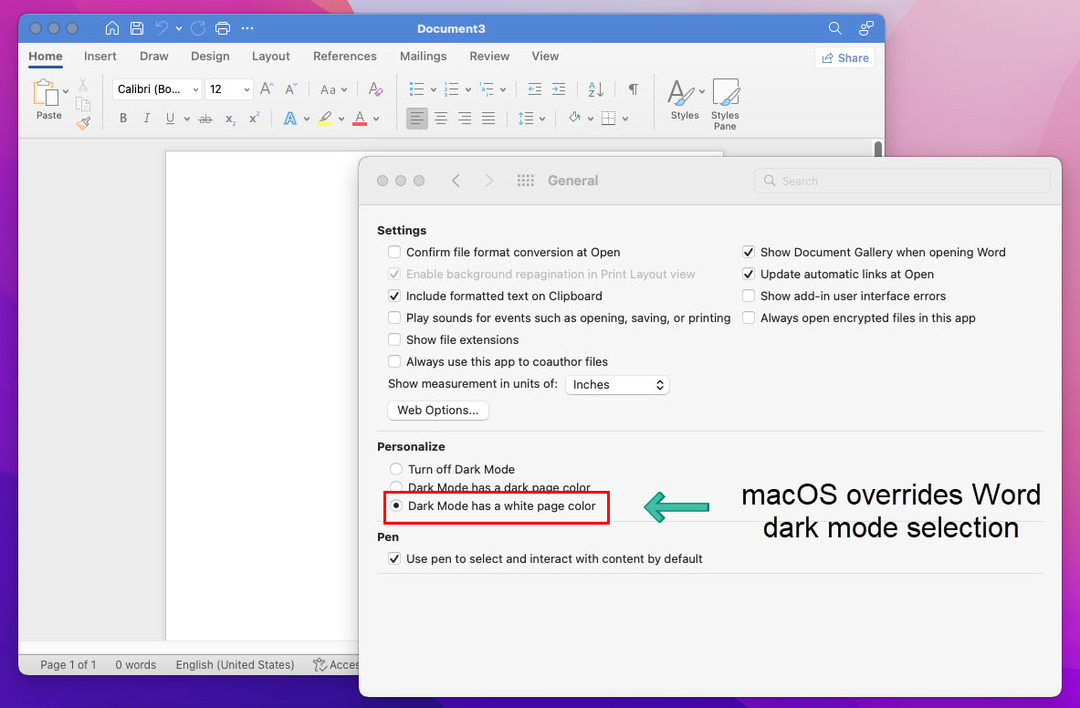
Maintenant, ouvrez l'application Word sur votre MacBook ou iMac. Vous devriez voir que les fenêtres, les boîtes de dialogue, les menus et les boutons de l'application sont devenus plus clairs. Les paramètres d'apparence de macOS remplacent le sélecteur de mode sombre et de mode clair de Microsoft Word. Cela signifie que vous ne pouvez plus revenir en mode sombre à partir de l'application Word.
A lire aussi :Quoi de neuf dans macOS Ventura 13.1
Comment désactiver le mode sombre sur Word sur Mac: Préférences de Word
Si vous souhaitez utiliser le thème du mode sombre sur Mac et d'autres applications, à l'exception des applications Microsoft 365 telles que Word, Excel, etc., vous devez suivre ces étapes :
- N'apportez aucune modification au Apparence paramètres sur Mac à partir de Préférences de système > Général section. Garder le Sombre thème choisi.
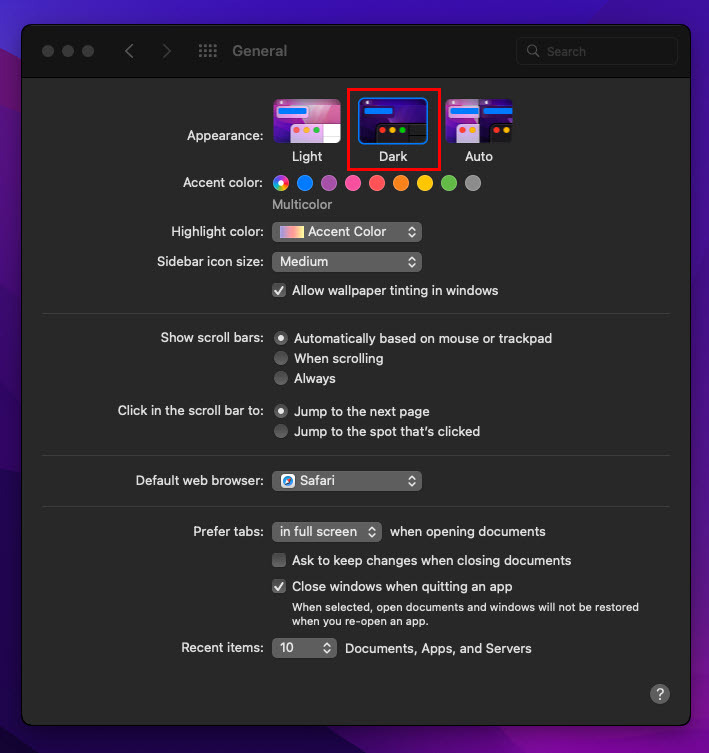
- Maintenant, ouvrez l'application Word pour Mac.
- Naturellement, l'application s'ouvrira dans des fenêtres sombres et des menus avec des boutons colorés.
- Maintenant, cliquez sur le Mot menus sur le Barre d'outils Mac.
- Sélectionnez le Préférences option du menu contextuel.
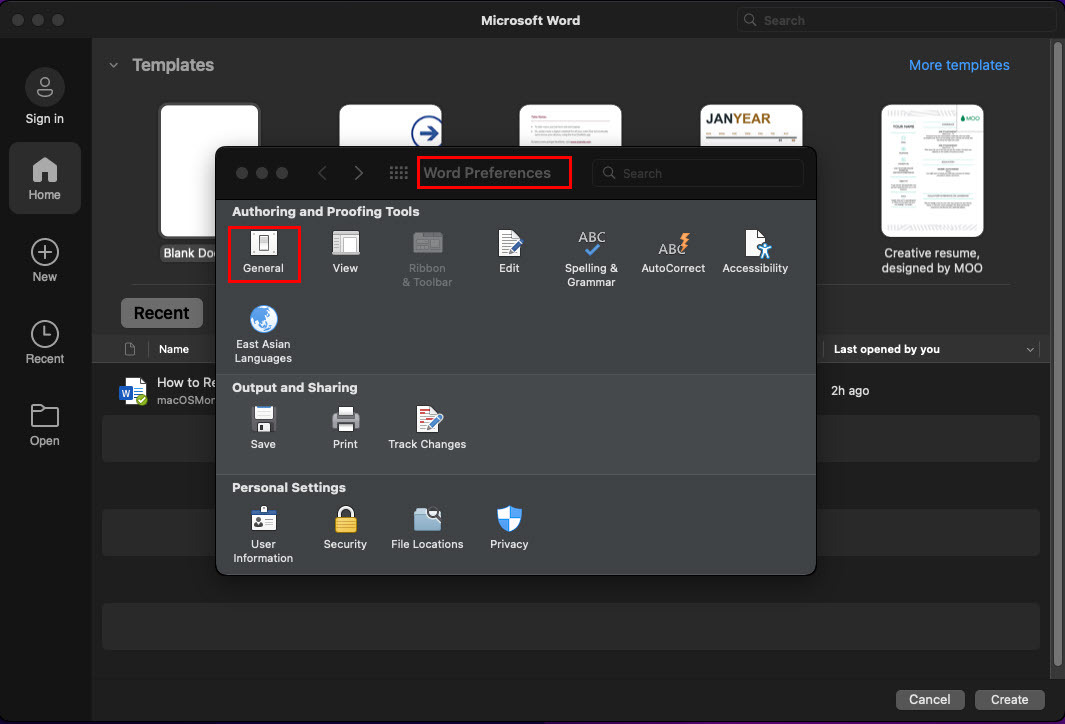
- Dans les Préférences de Word et sous le Outils de création et de vérification section, cliquez sur Général.
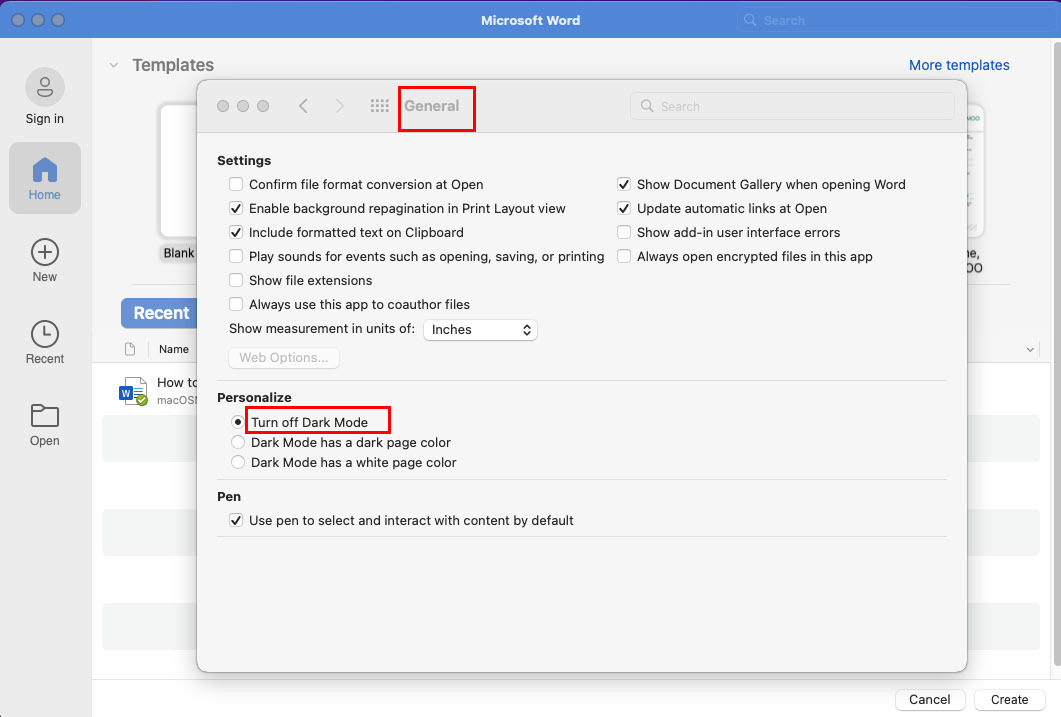
- Sélectionner Désactiver le mode sombre sous Personnaliser menu à l'intérieur du Général boite de dialogue.
- Word reviendra instantanément en mode clair.
Maintenant, considérez que vous voulez le mode sombre sur Word mais que vous ne voulez pas un arrière-plan d'écriture complètement sombre. Dans ce cas, vous pouvez essayer les étapes suivantes :
- Aller à Préférences de mots et sélectionnez Général.
- Sous Personnaliser, choisir Le mode sombre a une couleur de page blanche.
- Fermez la boîte de dialogue et accédez à un document Word.
- Vous voyez maintenant une toile blanche en mode sombre.
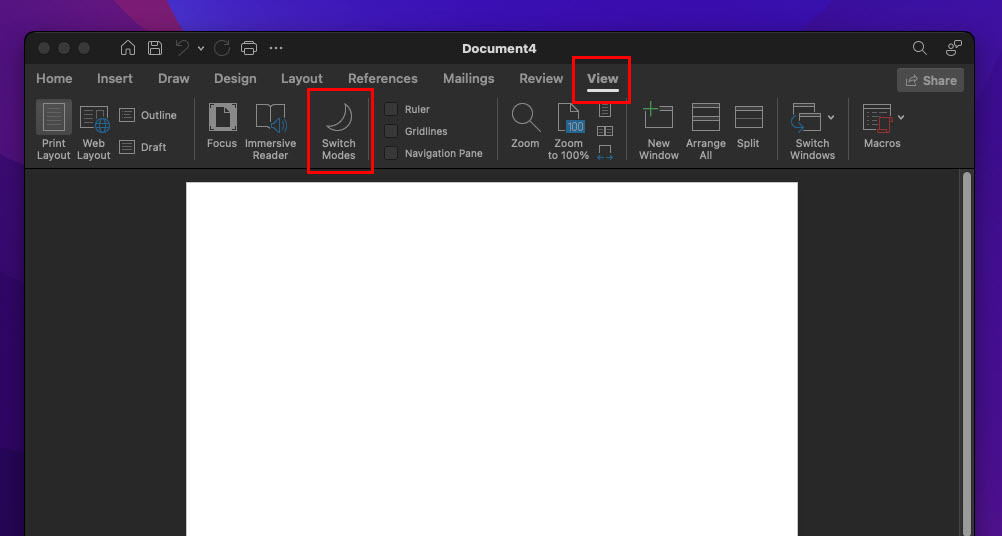
- Si vous choisissez d'obtenir l'arrière-plan d'écriture sombre, accédez simplement à la Voir dans le menu du ruban Word et cliquez sur l'onglet Changer de mode bouton.
- Changer de mode bascule entre la couleur de page blanche et la couleur de page sombre.
Conclusion
Vous savez maintenant comment désactiver le mode sombre sur Word sur Mac en utilisant les paramètres visuels sur macOS ou à partir de l'application Word elle-même. Vous devriez maintenant pouvoir changer Word en mode léger sur Mac sans effort chaque fois que vous en avez besoin.
Inversez simplement les étapes pour activer le mode sombre sur Word pour Mac dans des conditions de travail peu éclairées. Si j'ai manqué une autre méthode pour passer Microsoft Word en mode clair, n'oubliez pas de commenter ci-dessous.
Ensuite, comment ajouter la grammaire à Word sur Mac.